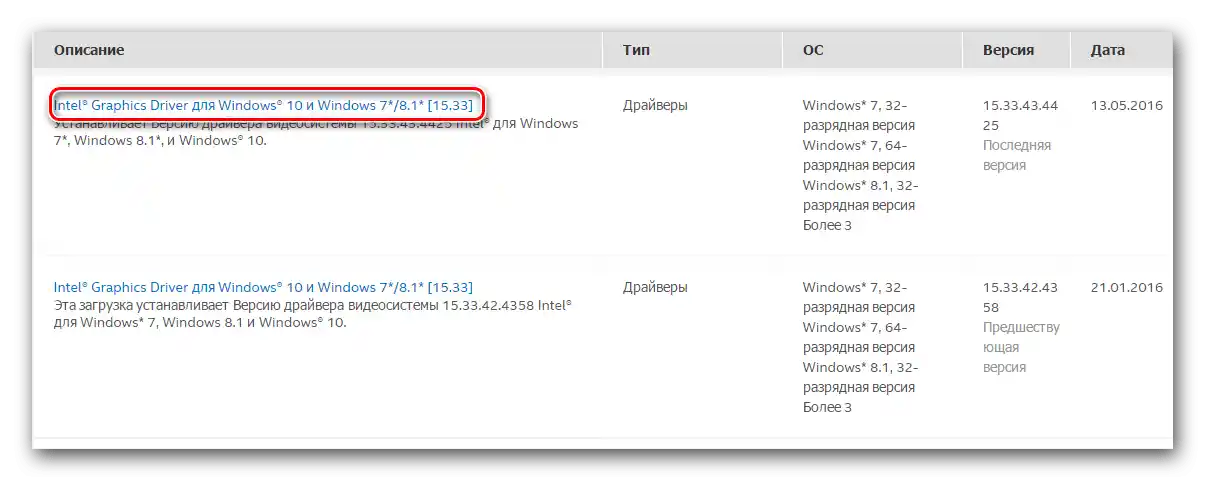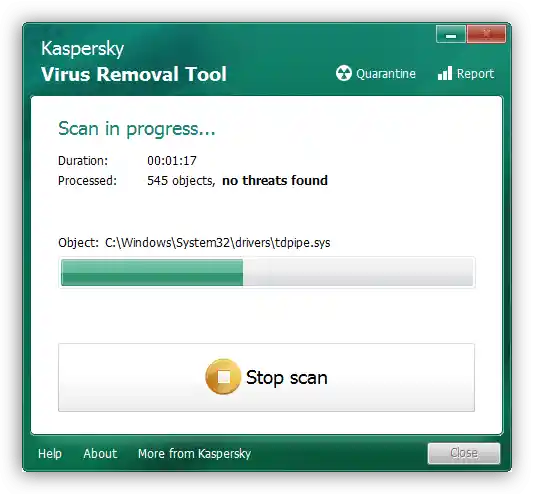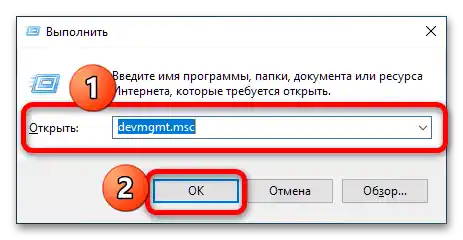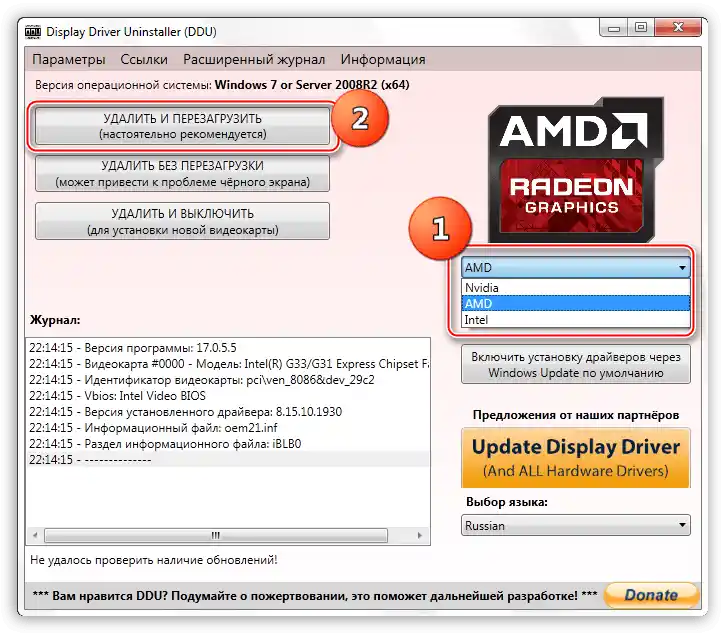Obsah:
Způsob 1: Systémová lišta
V hybridních systémech na noteboocích nebo v desktopových PC bez diskrétní grafiky lze ovládací prostředek Intel nejrychleji otevřít pomocí systémové lišty: speciální oblasti na panelu úloh, která se nachází v pravém dolním rohu obrazovky.
Klikněte levým tlačítkem myši na šipku pro zobrazení skrytých položek, poté najeďte kurzorem na ikonu požadovaného programu (moderní verze vypadají jako modrý čtverec), znovu klikněte myší (tlačítko není důležité) a vyberte "Otevřít aplikaci" ("Open App").
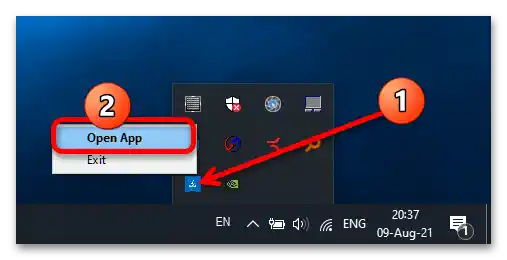
Nyní přejděte do požadovaných sekcí a nastavte výkon čipu podle svých potřeb.
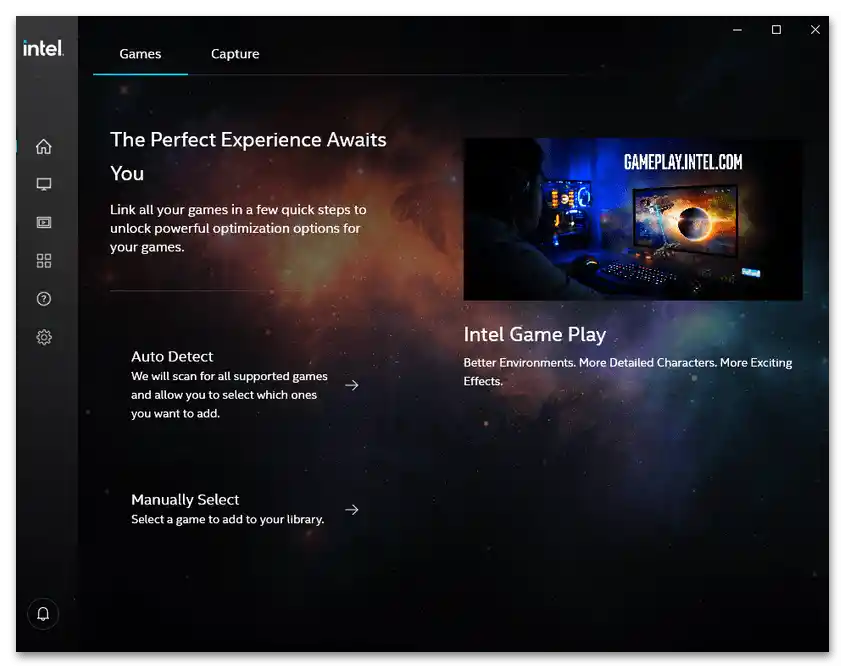
Způsob 2: Klávesová zkratka (notebook)
Majitelé laptopů pro rychlý přístup k ovládacímu panelu ovladače grafiky Intel mohou využít kombinaci Ctrl+Shift+F12 – většina výrobců, kteří používají produkty "modrých", ji přiřazuje právě k této funkci.
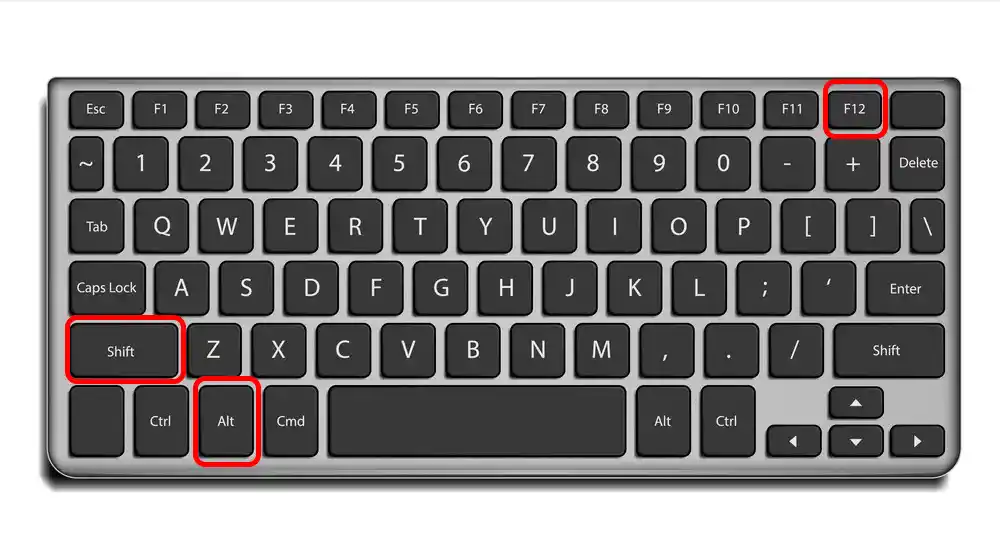
Je však třeba mít na paměti, že tato kombinace někdy nemusí fungovat, zejména pokud jde o herní série.
Způsob 3: "Hledání"
Také lze využít integrované vyhledávací nástroje ve Windows – v některých případech to může být jediná dostupná možnost. Použití této metody ukážeme na příkladu aktuální "desítky".
Klikněte na ikonu nástroje nebo textový řádek na panelu úloh.Zadejte dotaz intel graphics – měl by se objevit odpovídající výsledek, na který je třeba kliknout pro otevření.
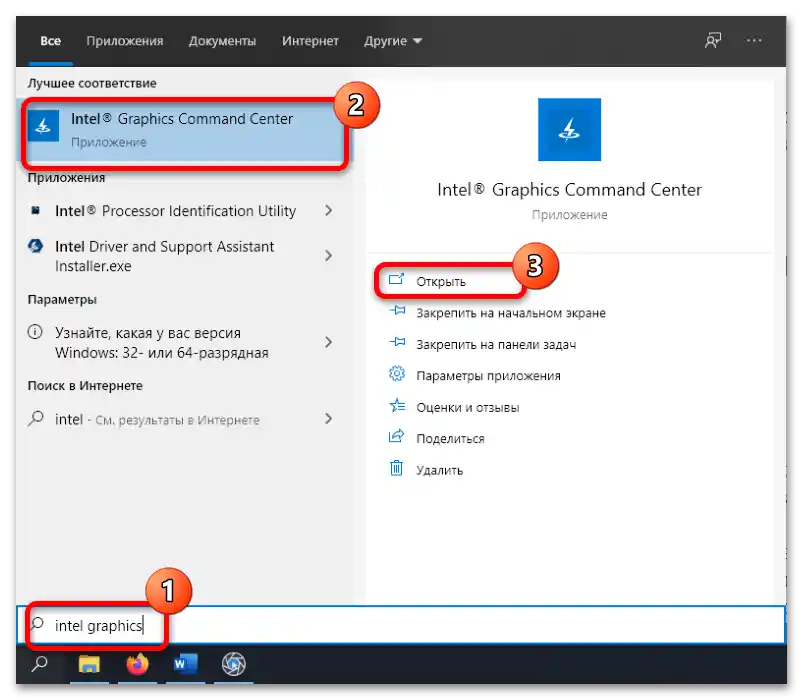
Pokud k uvedenému dotazu z předchozího kroku není nic, zkuste napsat jednoduše intel a poté vyberte vhodnou aplikaci.
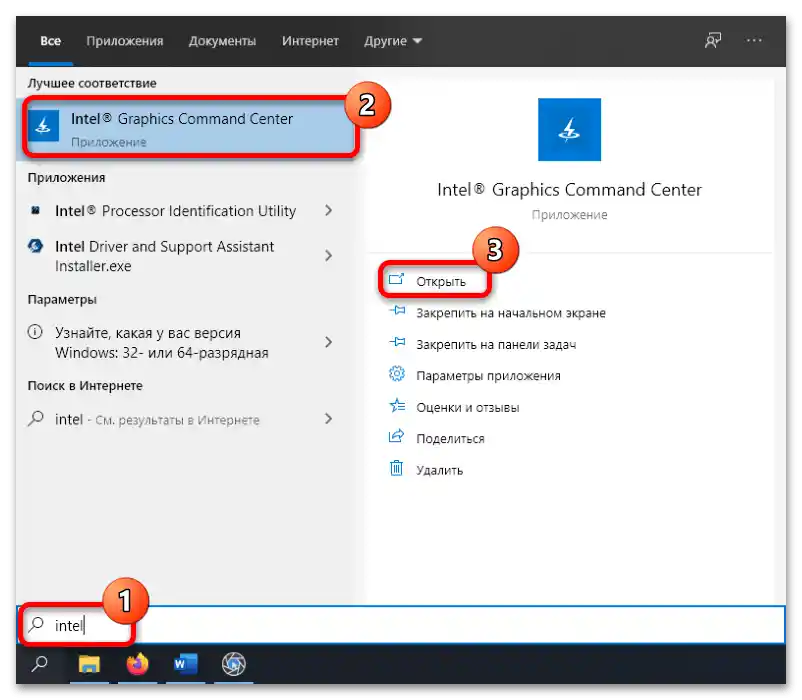
Tato metoda je univerzální a měla by fungovat na všech systémech, kde je nainstalován ovladač pro příslušné zařízení.
Co dělat, pokud se nedaří otevřít nastavení Intel
Někdy se stane, že žádná z výše uvedených možností nepomáhá. Dále se podíváme na kroky s možnými řešeními tohoto problému.
- Nejprve je třeba se ujistit, že potřebný software je vůbec nainstalován. To lze zkontrolovat přes "Správce zařízení", protože při absenci ovladače se to v něm zobrazí. Nejrychlejší způsob, jak vyvolat potřebný nástroj, je okno "Spustit": stiskněte kombinaci Win+R, zadejte dotaz
devmgmt.msca klikněte na "OK".![jak se dostat do nastavení grafické karty Intel-6]()
Dále rozbalte kategorii "Grafické adaptéry" a zkontrolujte, zda tam nejsou položky s chybami nebo záznam "Základní ovladač Microsoft". Pokud ano, pravděpodobně to znamená, že potřebný software chybí. Pro vyřešení problému nainstalujte vhodný balík softwaru.
Podrobnosti: Příklad instalace ovladačů pro grafiku Intel
- Pokud v předchozím kroku nevznikly žádné problémy a logicky by se měla otevírat panel nastavení, je dobré věnovat pozornost samotné verzi softwaru – možná je zastaralá a již není kompatibilní s nainstalovaným operačním systémem. Rozumným řešením této situace bude aktualizace softwaru – princip je stejný jako při běžné instalaci od nuly.
- Někdy se může stát, že již existující verze ovladačů je poškozena, a to natolik, že ani nelze nainstalovat novou verzi. Řešením této situace je úplné odstranění s vyčištěním všech stop v systému a instalace posledního aktuálního balíku.
Podrobnosti: Jak přeinstalovat ovladač grafické karty
![jak se dostat do nastavení grafické karty Intel-8]()
Poškození ovladačů může být také důsledkem aktivity virů, proto před přeinstalací není na škodu provést kontrolu systému a zbavit se hrozeb, pokud se nějaké objeví.
Podrobnosti: Boj s počítačovými viry